음악을 재생할 수 있는 기기의 훌륭한 기능이며, 음악을 주요 제품으로 하는 플랫폼이나 서비스를 사용하여 액세스할 수 있다면 더 좋을 수 있습니다. 그 중 하나가 Fitbit이며, 귀하가 Fitbit을 소유하고 있다면 어떻게 해야 하는지 알아내야 할 것입니다. Spotify를 Fitbit에 연결.
Fitbit Versa Family, Fitbit Charge 4, Fitbit Ionic과 같이 Spotify를 지원하는 특정 Fitbit 모델이 있지만 Spotify 음악 재생 기능을 사용할 수 있다는 것은 정말 좋습니다!
따라서 우리가 얼마 전에 언급한 Fitbit 모델을 소유하고 있다면 Spotify를 Fitbit에 연결하기 위해 실행할 수 있는 절차나 방법론을 아는 것이 좋을 것입니다. 이 글에서 우리는 여러분의 방법을 공유할 것이므로, 관심이 있다면 이 글을 끝까지 읽어 보시는 것이 좋습니다.
컨텐츠 가이드 파트 #1: Spotify를 Fitbit에 연결해 보겠습니다. 파트 #2: Spotify에서 가장 사랑받는 트랙을 스트리밍하는 가장 편리한 방법은 무엇입니까?요약
파트 #1: Spotify를 Fitbit에 연결해 보겠습니다.
Spotify를 Fitbit에 연결하는 방법에 대한 단계별 절차를 확인하기 전에 알아야 할 몇 가지 사실이 있습니다.
Fitbit에서 Spotify 음악 재생을 즐기려면 Spotify 프리미엄 버전을 구독해야 합니다(구독하지 않은 경우 다음 방법이 있습니다). Spotify에서 무료 프리미엄 계정을 무료로 받으세요). 이는 마치 Fitbit이 휴대폰에서 재생되는 Spotify 음악 트랙에 액세스하기 위한 리모컨 또는 제어 장치 역할만 하는 것과 같습니다.
오프라인 재생 지원을 즐길 수 없다는 점에 유의해야 합니다. 즉, Fitbit을 항상 웹에 연결해야 하며, 휴대폰을 사용하여 음악을 감상하려면 항상 휴대폰 근처에 두거나 착용해야 합니다.
기사의 이 부분에서는 Spotify를 Fitbit에 연결하는 방법을 알아보고 이에 대한 단계별 절차를 제공합니다. 아래 단계를 살펴보겠습니다.
1단계: 물론, 휴대폰과 Fitbit에 Spotify 앱을 설치해야 하는 것은 필수 사항입니다. 그런 다음 이제 Fitbit 모바일 앱을 시작한 다음 아바타 아이콘 화면 오른쪽 상단에 표시됩니다. 탭하면 프로필이 표시됩니다.
#2단계: 그런 다음 Spotify를 다운로드하려는 장치를 선택한 다음 선택해야 합니다. 앱하고 모든 애플 리케이션. Spotify 앱이 보일 때까지 스크롤을 시작한 다음 설치 옵션. 설치가 진행되는 동안 특정 작업에 대한 권한을 부여하라는 요청을 받는 경우가 있으므로 필요한 권한을 부여하는지 확인해야 합니다.
3단계: 설치 후 다음을 선택합니다. 설정 옵션을 선택한 다음 프리미엄 구독으로 Spotify 계정에 로그인하기 위해 표시되는 모든 화면 지침을 따르십시오.
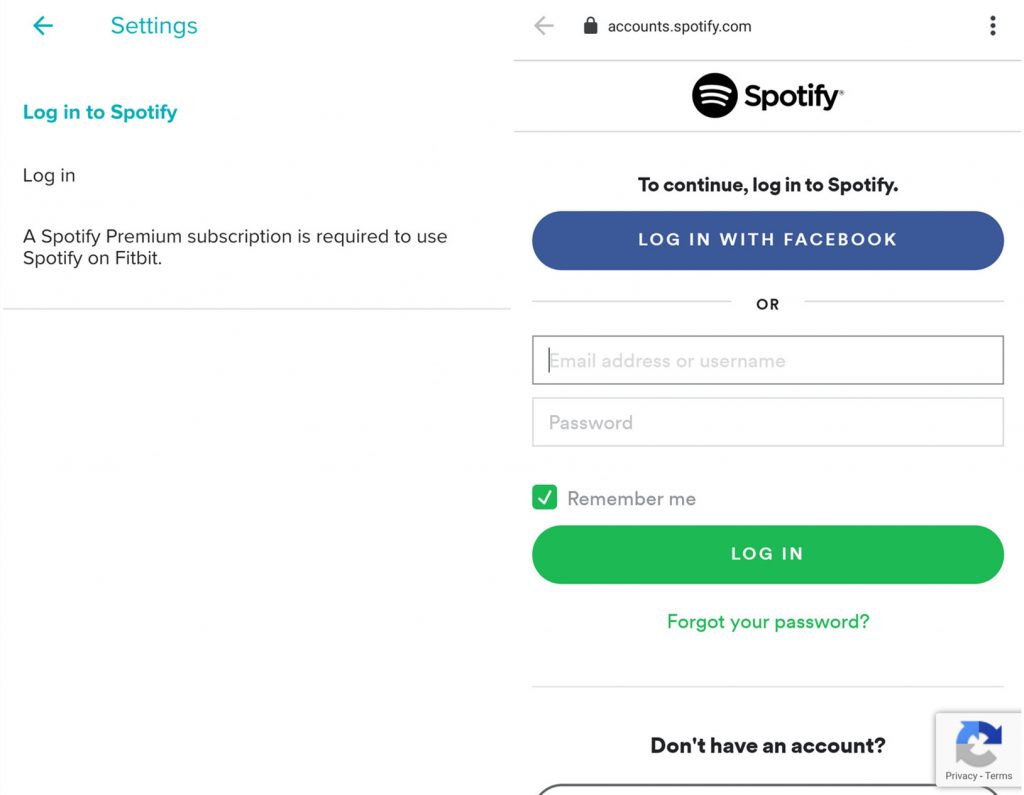
작업을 완료하고 언급된 모든 단계를 수행하면 휴대폰에서 Fitbit에 Spotify 앱이 설치되었음을 확인하게 됩니다. 이제 Fitbit에 애플리케이션 동기화를 시작한 다음 Spotify 앱을 눌러 마침내 좋아하는 노래를 들어보세요!
Fitbit에서 음악 스트리밍
이제 Spotify를 Fitbit에 연결하는 방법에 대한 단계를 주의 깊게 따랐으므로 이전에도 말했듯이 이제 음악을 스트리밍할 차례입니다. Spotify 음악을 스트리밍할 때 알아야 할 사항이 있습니다. 핏빗.
Fitbit에는 마이크가 내장되어 있지만 스피커는 없으므로 재생 중인 음악을 들으려면 외부 스피커를 제공해야 합니다. 지원되는 장치로는 태블릿, 컴퓨터, 스마트폰, Bluetooth 헤드폰, 스마트 홈 스피커, Spotify Connect와 호환되고 지원하는 스피커 등이 있습니다.
Fitbit 앱을 사용하면 재생 목록 탐색을 시작하고, 음악을 되감고, 노래를 건너뛰고, 노래를 셔플할 수도 있습니다. 그런 다음 오른쪽으로 스와이프하여 라이브러리를 선택하고 모든 재생 목록 옵션을 확인하면 됩니다.
Spotify에서 추천하는 노래를 듣고 있는 경우 나중에 참고할 수 있도록 좋아요를 설정할 수도 있습니다. 이렇게 하면 노래가 별도의 재생 목록에 추가됩니다. 그리고 Spotify를 Fitbit에 연결하는 방법에 대해 이야기하고 있으므로 운동 세션에 딱 맞는 운동 재생 목록도 즐길 수 있습니다.
Fitbit을 사용한 Spotify 음악 스트리밍의 한계
대단한 것처럼 보이더라도 Spotify를 Fitbit에 연결하는 경우 고려해야 할 몇 가지 제한 사항이 있습니다. 아래에서 사용할 수 있는 목록을 만들었습니다.
- Fitbit에는 내장 스피커가 없습니다. 휴대폰을 가지고 있지 않거나 이를 사용하여 Spotify를 스트리밍하지 않으면 야외 활동을 할 수 없습니다.
- Fitbit만으로는 노래, 아티스트, 앨범을 검색할 수 없습니다.
- 오프라인 상태에서는 Spotify 음악을 듣기 위해 내부에 Spotify 음악을 저장할 수 없습니다. Fitbit에서 수동으로 새 재생 목록을 만들 수도 없으며, 미리 만들어진 재생 목록에서 볼 수 있는 노래에만 좋아요를 표시할 수 있습니다.
지금은 Fitbit을 보조 컨트롤로 사용할 수 있으며, 재생 컨트롤도 지원하므로 Spotify Premium을 구독하고 Fitbit을 항상 사용할 수 있다면 더욱 좋습니다!
파트 #2: Spotify에서 가장 사랑받는 트랙을 스트리밍하는 가장 편리한 방법은 무엇입니까?
Spotify 음악 잠금해제기 가능하다는 것은 대단한 일이다 Spotify를 Fitbit에 연결그러나 프리미엄 구독이 필요하다는 점을 고려하면 상황이 그렇게 간단하지 않을 것입니다.
Spotify는 음악 스트리밍과 관련하여 가장 인기 있는 서비스 중 하나이지만 구독료를 지불할 여력이 있는 사람은 없으므로 최선의 대안은 도움이 되는 다른 도구를 찾는 것입니다.
기사의 이 부분에서는 잠금 해제 및 잠금 해제에 도움이 되는 전문 도구를 공유하겠습니다. Spotify의 음악 파일을 MP3와 같이 더 간단한 형식으로 변환, 그리고 훨씬 더. 이 도구는 변환 프로세스가 무손실인지 확인하여 원하는 최상의 출력을 제공합니다.
도구 사용을 시작하려면 사용하려는 컴퓨터에 도구를 다운로드하여 설치해야 합니다. 설치 프로세스를 시작하기 위한 지침을 제공하는 링크는 다음과 같습니다.
Mac 컴퓨터의 경우: https://www.ios-unlocker.com/download/spotify-music-unlocker.dmg
Windows 컴퓨터의 경우: https://www.ios-unlocker.com/download/spotify-music-unlocker.exe
도구를 다운로드하여 사용할 장치에 설치한 후에는 등록해야 합니다. 웹사이트를 사용하여 도구를 구입한 경우 이메일을 통해 라이센스 키를 받게 됩니다. Spotify Music Unlocker 등록을 시작하려면 다음을 수행해야 합니다.
1단계: Spotify Music Unlocker를 열고 “활성화되지 않음” 옵션이 표시되면 탭하세요.
#2단계: 지정된 영역에 이메일 주소를 입력하고, 라이센스 키를 구매할 때 사용한 주소를 사용하고, 라이센스 키도 입력해야 합니다.
#3단계: 그러면 "활성화" 버튼이 표시되며 등록을 완료하려면 다음을 탭하세요. "활성화".
정식 버전을 이용하고 싶은 경우가 있을 수 있지만 아직 라이선스를 구매하지 않은 경우 다음을 누르세요. “지금 구매하십시오” 표시되는 팝업 창에서 옵션을 선택하세요.
등록 프로세스가 실패하는 경우가 있을 수 있으며 이는 아래 이유 때문일 수 있습니다.
- 잘못된 결혼식 주소를 입력하셨습니다.
- 이메일 주소나 등록 코드 앞이나 뒤에 공백을 추가했을 수 있습니다.
- 잘못된 버전의 라이센스를 구입했을 수 있습니다.
등록이 실패하더라도 걱정할 필요가 없습니다. 언제든지 고객지원팀에 문의하여 조치를 취할 수 있습니다. 이제 아래 절차를 통해 변환을 처리하는 방법을 알아 보겠습니다.
#1단계: Spotify Music Unlocker 및 Spotify Web Player를 실행하고 도구의 기본 인터페이스에서 “Spotify 웹 플레이어를 열어주세요” 옵션을 클릭해야 합니다.

2단계: 인터페이스 오른쪽 상단에서 "로그인" Spotify 계정에 액세스하는 옵션. 언제든지 "가입하기" 아직 계정이 없는 경우 계정 생성을 시작하는 옵션입니다.
3단계: 인터페이스에 추가하고 싶은 재생 목록, 앨범, 노래를 선택하세요. 녹색 추가 아이콘을 누르면 모든 노래를 추가할 수 있습니다. 앨범, 재생 목록 또는 노래를 녹색 추가 아이콘으로 드래그하는 것도 가능합니다. 변환하고 싶은 노래가 하나 있으면 노래 제목을 파란색 아이콘으로 드래그하면 됩니다.
4단계: 결과로 갖고 싶은 형식을 선택하세요. MP3 중에서 선택할 수 있으며, FLAC, WAV 및 M4A. 그런 다음 출력 파일을 저장해야 하는 폴더를 할당해야 합니다. 또는 원하는 경우 새 폴더를 만들 수 있습니다.
5단계: 모든 트랙 또는 단일 노래를 선택한 다음 "변하게 하다" 탭을 클릭하여 프로세스를 진행하세요.

사람들은 또한 읽습니다 최고의 Spotify 재생목록을 찾아보세요 Spotify 재생 목록을 MP3로 변환: 종합 안내서
요약
다양한 방법이 있어서 좋네요 Spotify를 Fitbit에 연결, 그리고 우리가 논의한 규칙을 따르면 모든 것이 의도한 대로 쉽게 진행될 수 있습니다. 다음에 무엇을 해야 하는지, 어떤 선택을 할지는 항상 당신의 선택입니다. 결국, 가장 좋은 옵션은 Spotify Music Unlocker를 사용하는 것입니다. 음악 파일의 잠금 해제 및 변환이 그 어느 때보다 쉬워집니다.
Rosie 작성
최종 업데이트 : 2023 년 07 월 17 일